Contrôle parental sur les serveurs
Dans le dernier article, nous avons parlé des applications pour le Contrôle Parental. Ici, nous allons expliquer comment faire le contrôle parental individuellement sur chaque serveur, console, système d'exploitation et smartphone ou tablette.
Qu'est-ce que le contrôle parental ?
Il s'agit d'une fonctionnalité qui permet de conditionner l'accès des enfants et des adolescents à certains contenus inappropriés sur Internet et de gérer le temps d'écran quotidien. Aujourd'hui, la plupart des enfants savent déjà utiliser Internet avant même d'apprendre à lire, étant en contact quotidien avec des ordinateurs, des smartphones ou des consoles. Il est devenu une priorité pour les adultes d'apprendre à contrôler l'utilisation de ces équipements et d'enseigner aux plus jeunes à les utiliser en toute sécurité.
Le contrôle parental est disponible sur presque tous les appareils connectés à Internet et permet de restreindre l'accès à des contenus inappropriés pour les enfants, de bloquer certaines pages ou programmes, de définir des limites de temps et aussi de surveiller l'utilisation.
Cependant, il est important d'alerter les adultes sur le fait que le contrôle parental n'est qu'un outil d'aide. Les enfants doivent être éduqués aux dangers d'internet, en rappelant qu'aujourd'hui les plus jeunes ont accès à ces dispositifs partout, et c'est pourquoi contrôler l'ordinateur à la maison ne suffit pas.
Contrôle Parental dans le Système d'Exploitation
Une des options est de définir le contrôle parental directement dans le système d'exploitation de l'ordinateur.
Windows
Le contrôle parental de Windows permet aux utilisateurs de définir la limite de temps passée sur l'ordinateur ainsi que les jeux et programmes auxquels les enfants peuvent accéder. Il est gratuit et facile à configurer. Vous pouvez créer un compte séparé pour les mineurs et surveiller leurs activités, configurer différents comptes, historique de navigation via votre compte administrateur et bloquer n'importe quel site ou application de votre choix.
Pour en savoir plus, cliquez ici : https://support.microsoft.com/pt-pt/help/4090274/microsoft-account-parental-consent-and-child-accounts
Apple (macOS)
Le Contrôle Parental de Mac OS X limite l'accès aux applications, contrôle l'accès au web et aux contacts pouvant être ajoutés dans l'e-mail. Il permet également de gérer les horaires d'utilisation et aussi de supprimer certains mots du lexique présenté par le dictionnaire.
Pour en savoir plus, cliquez ici : https://support.apple.com/pt-pt/guide/mac-help/mchl4a732a3b/10.15/mac/10.15
Contrôle parental sur smartphones et tablettes
Le contrôle parental est disponible à la fois pour les appareils Android et Apple. Tu peux désactiver l'option d'achats dans les applications et sur la boutique, surveiller les réseaux sociaux, l'accès à la caméra et le bluetooth et bien plus encore.
Pomme
Dans les réglages de ton équipement Apple, de nombreuses alternatives de contrôle parental sont disponibles telles que : définir des restrictions de contenu et de confidentialité, empêcher les achats sur iTunes et sur l'App Store, bloquer les contenus inappropriés, restreindre l'accès au Game Center, entre bien d'autres.
Vous savez tout ici: https://support.apple.com/pt-pt/HT201304
Android et Google Play
En activant le contrôle parental sur Google Play, vous pouvez restreindre le contenu pouvant être téléchargé ou acheté sur Google Play en fonction du niveau de maturité.
Le contrôle parental fonctionne différemment selon le contenu : Applications et jeux, Musique, Films, TV et Livres.
Pour en savoir plus, cliquez ici : https://support.google.com/googleplay/answer/1075738?hl=pt
Contrôle Parental dans les Navigateurs
La plupart des navigateurs internet permettent également de définir des contrôles parentaux gratuitement. Ce contrôle permet principalement de surveiller l'historique des recherches et de restreindre l'accès à certains sites web. Découvrez comment ici :
- Google Chrome: https://safety.google/families/#control-what-your-family-sees-on-the-web
- Safari: support.apple.com/
- Firefox:https://support.mozilla.org/pt-PT/kb/bloquear-e-desbloquear-websites-com-o-controlo-par
- Internet Explorer: https://account.microsoft.com/family/about
Contrôle Parental dans les Moteurs de Recherche
Les moteurs de recherche sont le principal pont vers tout contenu inapproprié pour un mineur, il est donc important d'essayer de limiter le type de sujets auxquels il a accès. Les moteurs de recherche les plus utilisés offrent la fonctionnalité de contrôle parental gratuitement.
- Recherche sécurisée Google: https://support.google.com/websearch/answer/510?co=GENIE.Platform%3DAndroid&hl=pt-BR
- Bing: https://www.bing.com/account
- Yahoo: help.yahoo.com/kb/SLN2247.html
Contrôle parental sur les plateformes de vidéo et de streaming
YouTube
Le YouTube propose une option de contrôle parental de contenu : le Mode restreint. C'est un paramètre optionnel que vous pouvez utiliser sur YouTube pour aider à filtrer le contenu inapproprié pour les mineurs
Vous en savez plus ici: https://support.google.com/youtube/answer/174084?co=GENIE.Platform%3DDesktop&hl=pt
Dans YouTube, il existe également YouTube Kids pour que les enfants puissent explorer les contenus adaptés à chaque âge en toute sécurité. Il existe plusieurs contrôles parentaux pour que tu puisses adapter l'expérience aux besoins de ta famille.
Pour en savoir plus, cliquez ici : https://www.youtube.com/intl/ALL_pt/kids/
Netflix
Netflix sépare les contenus par tranche d'âge. Au Portugal, Netflix utilise la classification suivante pour les séries et les films : enfants (7+), adolescents (13+) et adultes (16+, 18+).
Pour en savoir plus, cliquez ici : https://help.netflix.com/pt-pt/node/264
HBO
L'option Kids de HBO regroupe tous les contenus destinés aux plus jeunes. Dans ce mode, l'application est verrouillée, il est nécessaire d'entrer le code PIN de contrôle parental pour quitter ce mode. L'option d'activer ce mode est présentée chaque fois que l'on accède au menu Enfants.
Vous en savez plus ici: https://hboportugal.com/ (Paramètres => Contrôle Parental)
Contrôle Parental sur Consoles
De nos jours, les jeux vidéo sont aussi ou plus populaires que les ordinateurs chez les plus jeunes. Il est donc indispensable de gérer les limites de temps et de contenu des jeux. Les consoles les plus connues du marché offrent toutes des solutions de contrôle parental gratuites.
- PS4: https://suporte.playstation.com/s/article/Controles-parentais-do-PS4
- Xbox: https://www.xbox.com/pt-BR/community/for-everyone/responsible-gaming
LE Digiplanète offre des ordinateurs professionnels reconditionnés à bas prix et haute performance.
De notre engagement à promouvoir un consommation plus responsable la plateforme est née Digiplanète qui vous présente un ensemble de équipements reconditionnés, haut de gamme, haute performance et à bas prix, qui lui permettent d'accomplir ses tâches professionnels, académiques ou de loisirs, avec le même qualité que l'on trouverait dans un équipement similaire, en état neuf et acheté chez un revendeur traditionnel.
LE Digiplanète compte sur le grande expérience technique, hautement spécialisée de Digiconta que, depuis 1976, opère sur le marché des solutions technologiques, travaillant pour institutions exigeantes, en particulier les plus importants banques ressortissants.
LE expérience et le rigueur technique, accumulé sur plus de 40 ans d'activité, font de Digiconta l'institution naturelle et plus préparé pour vous offrir un choix sûr et un offre diversifiée sur des ordinateurs reconditionnés avec garantie, que vous pouvez désormais trouver sur la nouvelle plateforme Digiplanet.
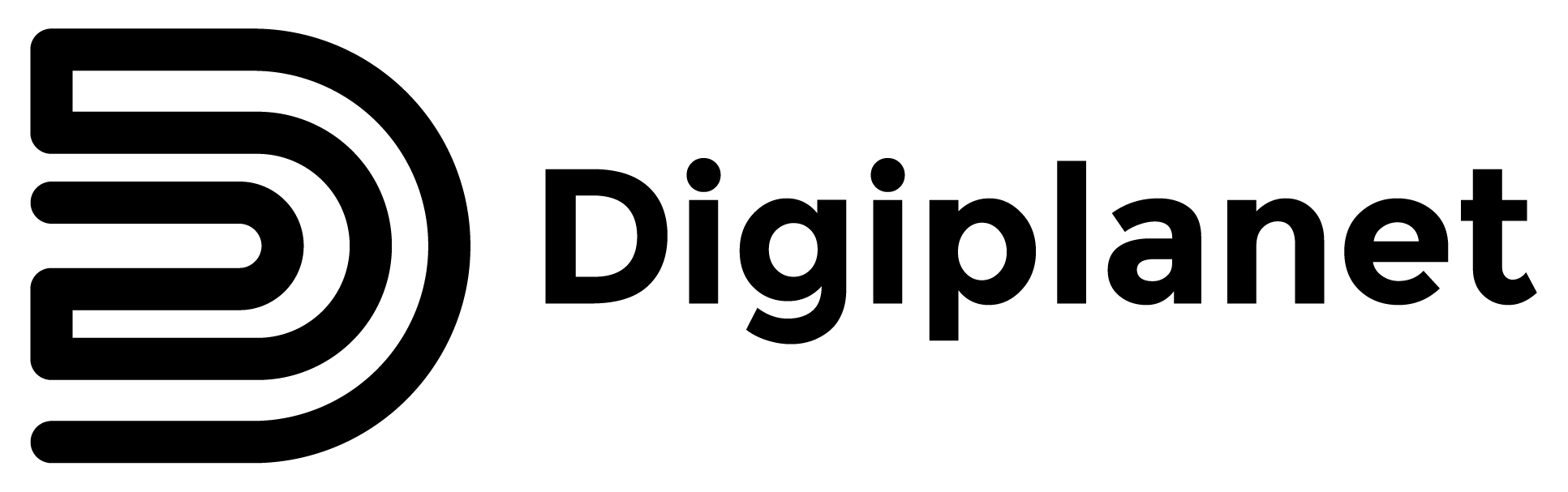

Partage cet article:
Comment divertir les enfants à la maison ?
Applications de Contrôle Parental